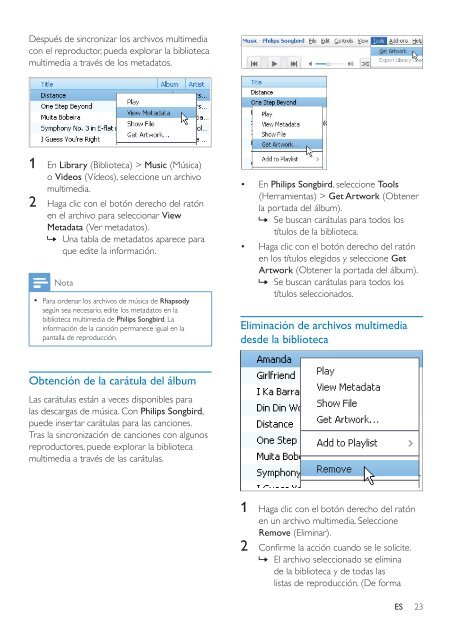Philips GoGEAR Baladeur MP4 - Mode d’emploi - ESP
Philips GoGEAR Baladeur MP4 - Mode d’emploi - ESP
Philips GoGEAR Baladeur MP4 - Mode d’emploi - ESP
Create successful ePaper yourself
Turn your PDF publications into a flip-book with our unique Google optimized e-Paper software.
Después de sincronizar los archivos multimedia<br />
con el reproductor, pueda explorar la biblioteca<br />
multimedia a través de los metadatos.<br />
1 En Library (Biblioteca) > Music (Música)<br />
o Videos (Vídeos), seleccione un archivo<br />
multimedia.<br />
2 Haga clic con el botón derecho del ratón<br />
en el archivo para seleccionar View<br />
Metadata (Ver metadatos).<br />
»»<br />
Una tabla de metadatos aparece para<br />
que edite la información.<br />
Nota<br />
••<br />
Para ordenar los archivos de música de Rhapsody<br />
según sea necesario, edite los metadatos en la<br />
biblioteca multimedia de <strong>Philips</strong> Songbird. La<br />
información de la canción permanece igual en la<br />
pantalla de reproducción.<br />
• En <strong>Philips</strong> Songbird, seleccione Tools<br />
(Herramientas) > Get Artwork (Obtener<br />
la portada del álbum).<br />
»»<br />
Se buscan carátulas para todos los<br />
títulos de la biblioteca.<br />
• Haga clic con el botón derecho del ratón<br />
en los títulos elegidos y seleccione Get<br />
Artwork (Obtener la portada del álbum).<br />
»»<br />
Se buscan carátulas para todos los<br />
títulos seleccionados.<br />
Eliminación de archivos multimedia<br />
desde la biblioteca<br />
Obtención de la carátula del álbum<br />
Las carátulas están a veces disponibles para<br />
las descargas de música. Con <strong>Philips</strong> Songbird,<br />
puede insertar carátulas para las canciones.<br />
Tras la sincronización de canciones con algunos<br />
reproductores, puede explorar la biblioteca<br />
multimedia a través de las carátulas.<br />
1 Haga clic con el botón derecho del ratón<br />
en un archivo multimedia. Seleccione<br />
Remove (Eliminar).<br />
2 Confirme la acción cuando se le solicite.<br />
»»<br />
El archivo seleccionado se elimina<br />
de la biblioteca y de todas las<br />
listas de reproducción. (De forma<br />
ES<br />
23